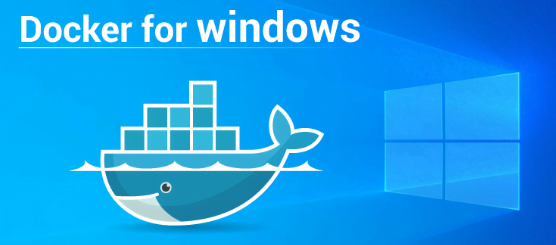
Docker Desktop Kurulumu
Docker Desktop, Docker for Windows kurulumu için aşağıdaki adımları takip edebilirsiniz:
- Docker Desktop indirme sayfasına gidin: https://www.docker.com/products/docker-desktop
- Sayfanın ortasında bulunan “Download for Windows” düğmesine tıklayın ve indirme işlemi başlayacaktır.
- İndirme işlemi tamamlandıktan sonra, “Docker Desktop Installer.exe” dosyasını açın.
- Kurulum sihirbazını takip edin ve “Next” düğmesine tıklayın.
- “License Agreement” sayfasını okuyun ve kabul ediyorsanız “Agree & Install” düğmesine tıklayın.
- Kurulum sırasında “Docker” klasörünü hangi disk bölümüne yüklemek istediğinizi seçin ve “Next” düğmesine tıklayın.
- “Configure Hyper-V” sayfasında, Hyper-V’nin yüklü olduğundan emin olun. Eğer yüklü değilse, kurulumu tamamlamak için bilgisayarınızı yeniden başlatmanız gerekebilir.
- Kurulum tamamlandıktan sonra, “Finish” düğmesine tıklayın.
- Docker Desktop simgesini açın ve Docker daemon‘unun başlatılmasını bekleyin.
- Docker for Windows başladıktan sonra, “Docker” komutunu çalıştırarak kurulumun başarılı olup olmadığını kontrol edebilirsiniz.
Docker for Windows, Windows 10 Pro, Enterprise veya Education sürümleriyle uyumlu olduğu için, kurulum öncesinde bilgisayarınızın uygun sürüme sahip olup olmadığını kontrol etmeniz gerekebilir. Ayrıca, Docker Desktop, BIOS yerine UEFI’nin kullanıldığı bilgisayarlarda çalışmaz. Bu durumda, sanal bir makine ortamı oluşturarak Docker’ı kullanmanız gerekebilir.
Docker Desktop ile Kubernetes kurmak
için aşağıdaki adımları izleyebilirsiniz:
- Docker Desktop en son sürümünü indirin ve yükleyin.
- Docker Desktop’ın ayarlar menüsüne gidin ve “Kubernetes” sekmesini açın.
- Kubernetes’i etkinleştirmek için “Enable Kubernetes” seçeneğini işaretleyin.
- Kubernetes sürümünü seçin ve “Apply” butonuna tıklayın.
- Kubernetes etkinleştirildikten sonra, Docker Desktop, Kubernetes Master ve Worker düğümleri için bir sanal makine oluşturacaktır.
- “kubectl” aracını indirin ve kurun. Kubectl, Kubernetes kümenizi yönetmek için kullanabileceğiniz bir komut satırı aracıdır. Kubernetes sürümüne göre uygun kubectl sürümünü seçin.
- Kubectl’ı kurduktan sonra, Kubernetes kümenizin doğru bir şekilde çalışıp çalışmadığını kontrol etmek için “kubectl cluster-info” komutunu çalıştırabilirsiniz.
- Artık Kubernetes kümenizi kullanarak uygulama geliştirebilirsiniz. Örneğin, bir Pod başlatmak için “kubectl run my-pod –image=nginx” komutunu kullanabilirsiniz.
Docker Desktop ile Kubernetes kurulumu bu kadar basittir. Bu sayede yerel makinenizde Kubernetes kullanarak uygulama geliştirmeye başlayabilirsiniz.
Docker Desktop Sıkça Sorulan Sorular
Docker Desktop nedir?
Docker Desktop, Docker’ın Windows ve macOS için geliştirilmiş masaüstü sürümüdür. Docker Desktop, Docker CLI (Command Line Interface) aracılığıyla Docker ortamı yönetimine olanak sağlar ve Docker uygulamalarını kolayca oluşturma, test etme ve dağıtma işlemlerini hızlandırır.
Docker Desktop’u nasıl indirebilirim?
Docker Desktop’u resmi web sitesinden indirebilirsiniz. Windows kullanıcıları, https://www.docker.com/products/docker-desktop adresine giderek, macOS kullanıcıları ise https://docs.docker.com/docker-for-mac/install/ adresini ziyaret ederek Docker Desktop’u indirebilirler.
Docker Desktop’u kullanabilmek için hangi işletim sistemi gereklidir?
Docker Desktop, Windows 10 Pro, Enterprise ve Education sürümleri için gereklidir. Ayrıca, macOS 10.13 veya daha yeni bir sürümü çalıştıran bilgisayarlarda da kullanılabilir.
Docker Desktop nasıl kurulur?
Docker Desktop’ın kurulumu oldukça basittir. Kurulum dosyasını indirin ve kurulum sihirbazını takip edin. Kurulum sırasında, Docker Desktop’ın kullanılması için gereken tüm bileşenler otomatik olarak yüklenir.
Docker Desktop’ın avantajları nelerdir?
Çoklu platform desteği, Kolay urulum, kullanıcı dostu arayüz, geliştirme arçaları ve cloud sağlayıcılara kolay entegre olması bazı avantajlarındandır.
